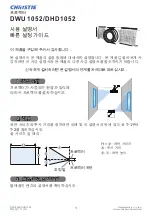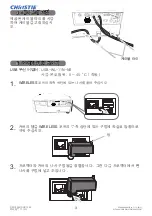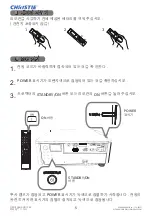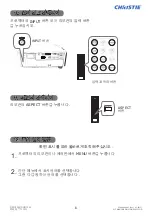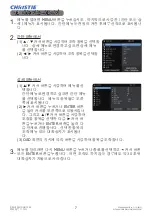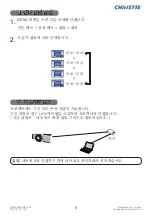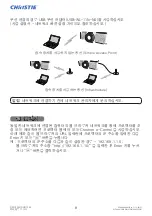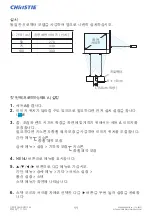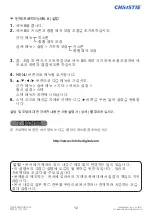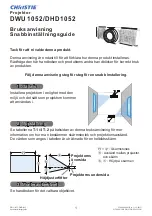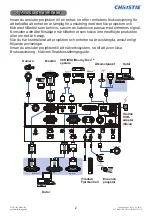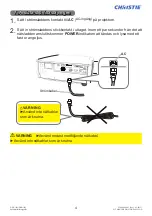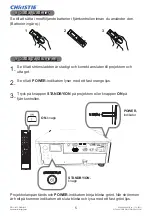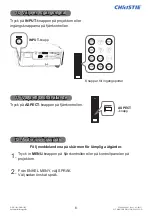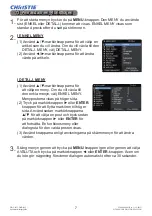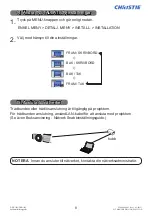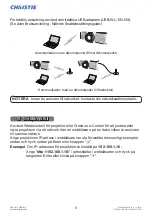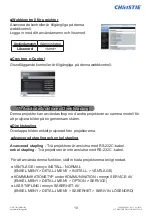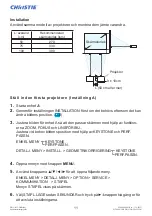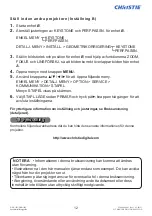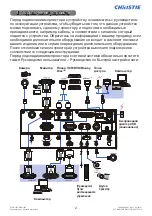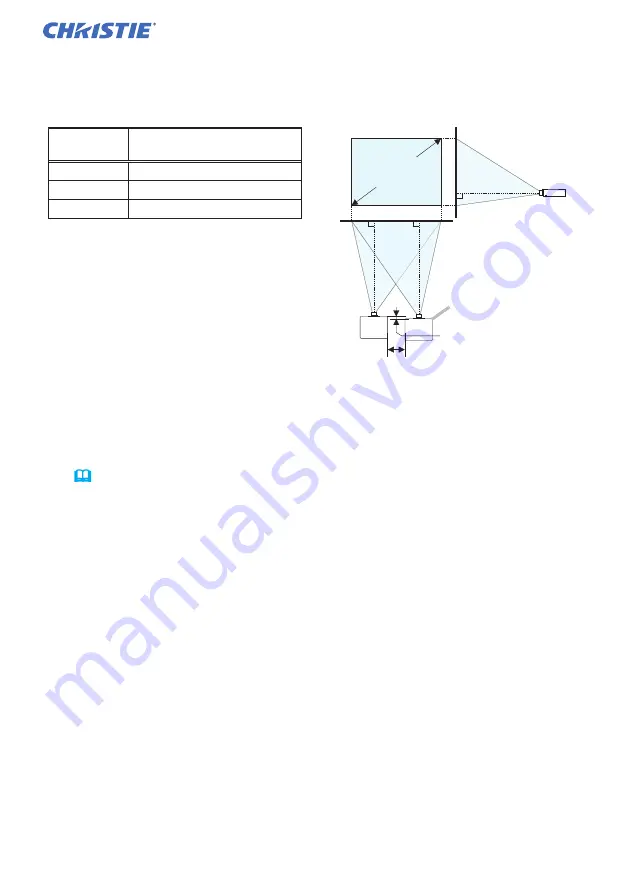
11
DWU1052/DHD1052
빠른 설정 가이드
020-000860-01 Rev. 1 (12-2015)
LIT MAN USR DWU/DHD1052 CON
동일한 프로젝터 모델을 사용하여 옆으로 나란히 설치하십시오.
L (50cm 이상 )
프로젝터
화면
사이즈
0 ± 10cm
L: 간격 [cm]
권장 화면 사이즈 [ 인치 ]
50
270
75
330
100
390
설치
첫 번째 프로젝터(세트 A) 설정
2.
이미지 위치가 달라질 수도 있으므로 필요하다면 먼저 설치 설정을 합니다.
(
8
)
3.
줌, 초점와 렌즈 시프트 특징을 화면에 맞게하기 위해서는 세트
A
이미지를
조정합니다.
필요하다면 키스톤과 종횡 왜곡 보정을 사용하여 이미지 위치를 조절합니다.
1.
세트
A
를 켭니다.
4.
MENU
버튼으로 메뉴를 표시합니다.
5.
▲/▼/◀/▶ 버튼으로 다음 메뉴로 가십시오.
간단 메뉴 > 상세 메뉴 > 기타 > 서비스 설정 >
통신 설정 > 스택
스택 메뉴가 화면에 나타납니다.
6.
스택 모드와 서브를 차례로 선택한 다음 ▶ 버튼을 두 번 눌러 설정을 완료합
니다.
간단 메뉴
┳
키스톤
┗
종횡 왜곡 보정
상세 메뉴 > 설정 > 기하학 보정
┳
키스톤
┗
종횡 왜곡 보정
Summary of Contents for DHD1052
Page 1: ...Q Series DWU1052 DHD1052 Quick Setup Guide 020 000860 01 ...
Page 158: ......